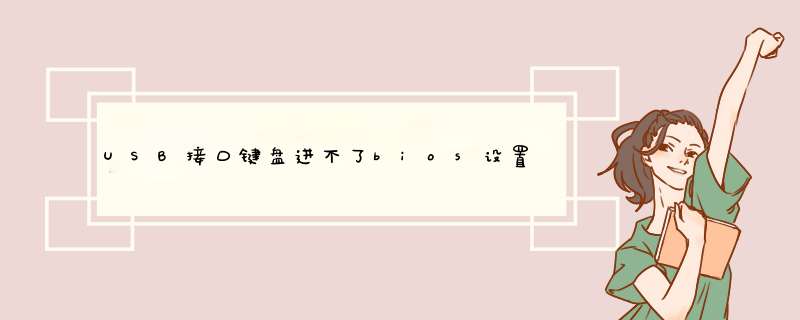
解决方法:USB键盘在DOS下面使用需要将集成设备是的里面的USB键盘选项设置为开,不过这点应该不影响进入BIOS,可能你BIOS里面的USB端口彻底关掉了,把它打开一下就可以。
一、详细步骤。解决方法: 在BIOS里打开相应选项即可。由于BIOS版本不同,设置可能会有些差别,但原理都是一样的。如果你的BIOS里没有下面说到的类似选项的话,那就没办法了,换个PS/2的,或者买一个USB-PS/2转接口吧。
1、开机启动时,快速按下DEL键(你只有几秒钟的机会,这几秒钟内是支持USB键盘的,错过了请手动重启机器再来),进入CMOS设置(一般是DEL键,也有按其它键的,注意看启动时的提示或主板说明书,DELL的是按F2)
2、进入后,找到Integrated Peripherals Option (外部设备选项),然后进去把里面有关USB项的值设定为Enable。一般如下: (1. USB Controller (USB控制器) 此项用来设置USB(通用串行总线)控制器的开/关状态。设定值有:Enabled,Disabled。 (2. USB Keyboard/Mouse Support (USB鼠标/键盘支持) 如果你在不支持USB或没有USB驱动的 *** 作系统下使用USB键盘或鼠标,如DOS和SCO Unix,需要将此项设定为Enabled。
3、保存,重启就OK了。
二、bios开启usb接口解决无法使用键盘问题
1、电脑开机,按Del(根据自己的电脑品牌按快捷键)进入bios界面
2、找到选择“Integrated Per ipherals”,回车进入
3、找到选择“USB Keyboard Support”,回车选择“Enabled”(开启)
4、设置完,按F10保存,重启电脑即可。
1、以WIN 7系统为例,开机时屏幕出现图像和字符时就不停的按键盘上的"Delete"键或者“F1”。
2、成功进入BIOS模式时,就会显示如图所示的蓝色页面,上面都是英文的选项。
3、通过键盘上的方向键,把红色光标下移到第三项,就是“高级BIOS特性”设置。
4、点击键盘上的“回车”键,进入子选项内,把红色的光标下移到第六项,也就是“第一个启动设备”,按回车键。
5、在d出的对话框里把光标下移到“USB-FDD”一项,也就是让最先通过USB接口的设备来启动电脑,按回车确定。
6、然后返回主页面,把红色光标移到右侧栏内的第五项,也就是“保存并退出”。
7、按回车,会d出的红色对话框,问是否保存并退出,选择“y”,也就是“是”,按回车,就保存成功了,系统将通过U盘或者移动硬盘来启动。
BIOS内无法设置,键盘鼠标失灵是因为新装的 *** 作系统内没有内置USB设备驱动,需要安装USB设备驱动。因为键盘鼠标失灵导致无法 *** 作电脑,所以可以先在其它电脑将驱动下载好,然后回到自己电脑进入PE系统,将USB键盘鼠标驱动导入电脑即可。
具体 *** 作方法如下:
1、首先在其它电脑上打开浏览器,百度搜索下载“DISM++”和USB鼠标键盘驱动;
2、将下载的DISM++文件包和驱动文件复制到U盘;
3、重启电脑,进入PE系统;
4、将U盘内的DISM++软件解压;
5、打开DISM++软件,点击选择上方工具栏“选项”>“详细设置”;
6、勾选“启用专家模式”然后点击确定;
7、在DISM++主页面,选择“驱动管理”;
8、然后勾选需要自己的USB键盘鼠标;
9、点击“添加驱动”,将下载好的驱动文件添加,然后重启电脑;
10、重启电脑进入系统后,鼠标键盘就可以使用了。
欢迎分享,转载请注明来源:内存溢出

 微信扫一扫
微信扫一扫
 支付宝扫一扫
支付宝扫一扫
评论列表(0条)